コロナを経て在宅ワークが取り入れられた会社も多いのではないでしょうか?
私も今は在宅と出社が半々の状態で働いています。
ただ当初私の家は全く在宅で仕事ができる環境ではありませんでした…
今はこのような作業環境になっています。

基本白色をベースとしたもので揃えていて、お気に入りの空間です。
本記事では自宅の作業環境を快適にするために購入した愛用品を紹介します。
在宅OLが作業環境を快適にするために購入したもの11選
私が実際に愛用しているものはこちら。
- デスク:IKEA
- デスクチェア:CANMOV LIVING
- キーボード:Logicool
- マウス:Logicool
- モニター:MSI
- モニターバーライト:Quntis
- ノートパソコンスタンド:EPN
- ケーブルトレー:Quszmd
- スタンドワイヤレス充電器:Anker
- パワーポート:Anker
- ケーブル:Anker
デスク:IKEA
1個目はIKEAの【LAGKAPTEN ラグカプテン / ALEX アレクス】のデスクです。

サイズは縦60㎝×横120㎝×高さ73㎝。このサイズの場合価格は14,990円でした。
IKEAでは天板や引き出しなどが色んなシリーズとして展開されており、それらを組み合わせて家具を作成します。
私のデスクの場合、下記3つを組み合わせています。
引き出しユニット:ALEX アレクス
天板などはサイズ展開があるので、自分の部屋に合わせてカスタマイズすることもできます。
カラーバリエーションも豊富で価格も安価です。
欠点は組み立てが大変ということ。
電動ドライバーが必要なレベルで、しかも重いので女性一人では大変かもしれません。(私は4時間かけて一人で組み立てました笑)
「組み立てが面倒くさい」という方は、家具組み立てサービスを検討しましょう。
ただ追加費用が発生するので、安価に済ませたい方はなるべく自分で組み立てましょう!
デスクチェア:CANMOV LIVING
2個目はCANMOV LIVINGのデスクチェアです。

サイズは奥行46㎝×横46㎝×高さ100㎝(調整可能)。
ヘッドレストと背もたれ部分は通気性抜群のメッシュ素材になっているので、長時間座っていても蒸れずとても快適です。
ロッキング機能もあるので少し疲れた時に思いっきり体を伸ばすことができます。ゆりかごで揺れているような心地よさで仕事の合間のリフレッシュになります。
こちらも自分で組み立てる必要がありますが、ドライバーがあれば割と簡単に組み立てることができます。
キーボード:Logicool
3個目はLogicoolのキーボードです。

テンキーレスなので省スペースですし、キーが球状にくぼんでいるので指先の形状にあって打ちやすいです。
タイピング音も私がこのキーボードを選んだ理由の1つでもあります。私は結構タイピング音が好きなのですが、仕事で使用することが多いのでゲーミングキーボードほど大きいタイピング音がするものが選べませんでした。その中でこのキーボードは静音でもなく私好みのタイピング音でした!
タイピング音の有無や好みは人によって異なるので、キーボードにこだわりたい方は家電量販店とかに実際に行って確認してみるといいですね!
またこのキーボードには周りの照明状況に合わせて自動的に明度を調整するバックライトキーの機能があります。周りが暗いとこのような感じで光ります。

暗い環境の中で作業をする人にはありがたい機能ですね!もちろん手動で調整もできます。
マウス:Logicool
4個目はLogicoolのマウスです。

2サイズ展開されているので、手の大きさによって自分にあったものが選べます。
また先ほどのキーボートと違って、こちらのマウスのクリック音は静音タイプとなっています。
私のお気に入りポイントは、カスタマイズ可能なボタン。
Logicoolのアプリケーションから設定ができます。私は進む・戻るにしているのですが、1つ前の画面に戻りたいときワンクリックで戻れるのがとても楽で重宝しています。地味に画面上の戻るボタンにカーソルを持っていくの面倒…て方にはおすすめです!
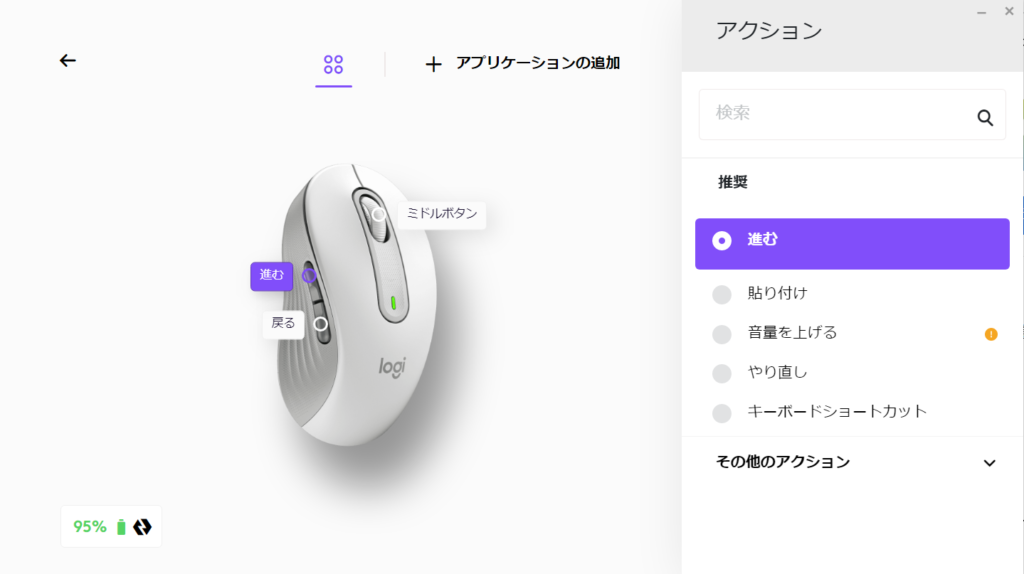
モニター:MSI
5個目はMSIのモニターです。

23.8インチ、フルHDのモニターです。
枠部分はスリムで高さも調整でき、画面を回転させ縦表示にすることもできます。
白のモニターは種類が少ないので、白色かつお手頃価格で探している方にはおすすめです。
ただこちらはAmazon限定販売となっています。
またモニター側にはHDMIがあるので、ケーブルも必要に応じて用意しましょう。
モニターバーライト:Quntis
6個目はQuntisのモニターバーライトです。

卓上ライトと異なりスペースを取らず、また目に直接光が当たらずモニターだけを照らすので目にかかる負担が減ります。色も昼白色・昼光色・電球色の3種類あるので作業内容によって分けることもできます。
設置はクリップでモニターに挟むような形で取り付けます。取り付けの際はネジもテープも使わないので、楽に設置できます。

ノートパソコンスタンド:EPN
7個目はEPNのノートパソコンスタンドです。

16インチのノートPCまで対応可能なスタンドです。
スタンド全体の作りはしっかりしていて、滑り止めマットもついているのでタイピングしても動かず安定して利用できます。
ついつい目線が下がってしまうPC作業ですが、このスタンドを使うと視線が高くなるので姿勢が正され長時間のデスクワークでの体への負担が軽減されます!高さや角度も調整できるので、自分に合った高さで作業ができます。
ケーブルトレー:Quszmd
8個目はQuszmdのケーブルトレーです。

どうしても配線が多くなってしまうデスク回りには持ってこいの商品です。
デスクへの穴あけ不要で簡単にデスク下にケーブルトレーが設置できます。

このような感じで電源タップを浮かせて設置できるので、床がごちゃごちゃすることもありません。これは幅40㎝のものですが、結構余裕があります。
スタンドワイヤレス充電器:Anker
9個目はAnkerのスタンドワイヤレス充電器です。

Qi対応の機器であれば置くだけで充電ができるので、毎回コンセントを差す手間が減ります。
スマホケースをつけたまま縦向きでも横向きでも充電できます。スタンド型になっているので縦向きでメッセージを確認しながら、横向きで動画を見ながら充電できるのでとても便利です!
ケーブルも付属されており充電器側はMicroUSB、電源コンセント側は一般的なUSB Type-aとなっています。アダプタは付属されていないので自分で用意しましょう。私はこの後紹介するAnkerのパワーポートを使用しています。
パワーポート:Anker
10個目はAnkerのパワーポートです。

2つのUSB-Cポートと1つのUSB-Aポートがあり、合計最大出力は65Wの高出力のパワーポートです。スマートフォンやタブレット端末・MacBookやUSB PD対応のWindowsノートPCまでの幅広い機器を3台同時充電することができるため、機器毎に異なる充電器を持ち運ぶ必要はありません。
とてもコンパクトでプラグも折りたたみ式なので持ち運びにも便利です。
Ankerには他にもいろんな種類のパワーポートがあるので、自分の持っている機器に合わせたものを見つけることができると思います。
ケーブル:Anker
11個目はAnkerのケーブルです。

シリコン素材のUSB-C & USB-C ケーブルで、高耐久に優れています。
またシリコン素材なので束ねてバッグに入れたり、モバイルバッテリーに巻き付けて持ち運んだりしても絡みにくく、出し入れもスムーズです。巻いたりまとめたりしても癖がつきにくいので、ストレスフリーで使えます。ケーブルをまとめるバンドも付属されているのがありがたいです!
最大出力100Wの高出力でフルスピードで充電も可能です。
ケーブルの長さは約1.8mなのでデスクで使うには申し分ない長さですが、0.9mのものもあるので自分に合ったものを使うことができます。またカラーバリエーションも7種類と豊富です。
まとめ
いかがでしたでしょうか?
作業環境を整えることで、仕事の効率は圧倒的に変わります。
仕事に限らず趣味など自分の作業場が欲しい人の参考に少しでもなれば幸いです。
![[商品価格に関しましては、リンクが作成された時点と現時点で情報が変更されている場合がございます。] [商品価格に関しましては、リンクが作成された時点と現時点で情報が変更されている場合がございます。]](https://hbb.afl.rakuten.co.jp/hgb/33e45f3e.1f0d8b07.33e45f3f.796121ac/?me_id=1420901&item_id=10033170&pc=https%3A%2F%2Fthumbnail.image.rakuten.co.jp%2F%400_mall%2Fcarstyle2433%2Fcabinet%2Froot_sniper_folder%2Fsniper_folder_00009%2Fimgrc0097755784.jpg%3F_ex%3D240x240&s=240x240&t=picttext)

![[商品価格に関しましては、リンクが作成された時点と現時点で情報が変更されている場合がございます。] [商品価格に関しましては、リンクが作成された時点と現時点で情報が変更されている場合がございます。]](https://hbb.afl.rakuten.co.jp/hgb/2e9f07fe.1244943f.2e9f07ff.4cd696bc/?me_id=1386625&item_id=10000432&pc=https%3A%2F%2Fthumbnail.image.rakuten.co.jp%2F%400_mall%2Flogicool%2Fcabinet%2Fprd%2Fkb%2Fkx700gr%2Fkx700gr_01_r_d.jpg%3F_ex%3D240x240&s=240x240&t=picttext)
![[商品価格に関しましては、リンクが作成された時点と現時点で情報が変更されている場合がございます。] [商品価格に関しましては、リンクが作成された時点と現時点で情報が変更されている場合がございます。]](https://hbb.afl.rakuten.co.jp/hgb/2e9f07fe.1244943f.2e9f07ff.4cd696bc/?me_id=1386625&item_id=10000444&pc=https%3A%2F%2Fthumbnail.image.rakuten.co.jp%2F%400_mall%2Flogicool%2Fcabinet%2Fprd%2Fmice%2Fm650mgr%2Fm650mgr_01_02_r.jpg%3F_ex%3D240x240&s=240x240&t=picttext)
![[商品価格に関しましては、リンクが作成された時点と現時点で情報が変更されている場合がございます。] [商品価格に関しましては、リンクが作成された時点と現時点で情報が変更されている場合がございます。]](https://hbb.afl.rakuten.co.jp/hgb/33e57391.7d874ece.33e57392.e0e6672f/?me_id=1411194&item_id=10000019&pc=https%3A%2F%2Fthumbnail.image.rakuten.co.jp%2F%400_mall%2Fyyluckystore%2Fcabinet%2F09112782%2F09112838%2F205.jpg%3F_ex%3D240x240&s=240x240&t=picttext)
![[商品価格に関しましては、リンクが作成された時点と現時点で情報が変更されている場合がございます。] [商品価格に関しましては、リンクが作成された時点と現時点で情報が変更されている場合がございます。]](https://hbb.afl.rakuten.co.jp/hgb/33e58a52.6df7852d.33e58a53.d7f676a0/?me_id=1413277&item_id=10000771&pc=https%3A%2F%2Fthumbnail.image.rakuten.co.jp%2F%400_mall%2Fall-gear%2Fcabinet%2Fb089y36prj.jpg%3F_ex%3D240x240&s=240x240&t=picttext)
![[商品価格に関しましては、リンクが作成された時点と現時点で情報が変更されている場合がございます。] [商品価格に関しましては、リンクが作成された時点と現時点で情報が変更されている場合がございます。]](https://hbb.afl.rakuten.co.jp/hgb/33e58fa8.bc3bb128.33e58fa9.5dbc413d/?me_id=1421089&item_id=10030599&pc=https%3A%2F%2Fthumbnail.image.rakuten.co.jp%2F%400_mall%2Fsilica-online%2Fcabinet%2F10011732%2F4230700_0.jpg%3F_ex%3D240x240&s=240x240&t=picttext)
![[商品価格に関しましては、リンクが作成された時点と現時点で情報が変更されている場合がございます。] [商品価格に関しましては、リンクが作成された時点と現時点で情報が変更されている場合がございます。]](https://hbb.afl.rakuten.co.jp/hgb/2ee7eeee.951fbeee.2ee7eeef.0bf4eeba/?me_id=1294713&item_id=10000740&pc=https%3A%2F%2Fimage.rakuten.co.jp%2Fanker%2Fcabinet%2F05328369%2F07355215%2Fa2524white_.jpg%3F_ex%3D240x240&s=240x240&t=picttext)
![[商品価格に関しましては、リンクが作成された時点と現時点で情報が変更されている場合がございます。] [商品価格に関しましては、リンクが作成された時点と現時点で情報が変更されている場合がございます。]](https://hbb.afl.rakuten.co.jp/hgb/2ee7eeee.951fbeee.2ee7eeef.0bf4eeba/?me_id=1294713&item_id=10001085&pc=https%3A%2F%2Fthumbnail.image.rakuten.co.jp%2F%400_mall%2Fanker%2Fcabinet%2Fa2667.jpg%3F_ex%3D240x240&s=240x240&t=picttext)
![[商品価格に関しましては、リンクが作成された時点と現時点で情報が変更されている場合がございます。] [商品価格に関しましては、リンクが作成された時点と現時点で情報が変更されている場合がございます。]](https://hbb.afl.rakuten.co.jp/hgb/2ee7eeee.951fbeee.2ee7eeef.0bf4eeba/?me_id=1294713&item_id=10000963&pc=https%3A%2F%2Fthumbnail.image.rakuten.co.jp%2F%400_mall%2Fanker%2Fcabinet%2Fa855_sn.jpg%3F_ex%3D240x240&s=240x240&t=picttext)

コメント